InternetExplorerオブジェクトのFullScreenプロパティ
FullScreenプロパティは、ウィンドウを最大化し、アドレスバー・メニューバー・ツールバー・ステータスバーを非表示にします。
目次
FullScreenプロパティとは
IEオブジェクトのFullScreenプロパティは、ウィンドウを最大化し、アドレスバー・メニューバー・ツールバー・ステータスバーを非表示にします。設定する場合は、ブーリアン型(Boolean)の値を使用します。
プロパティ名のようにフルスクリーンをイメージされると思いますが、IE(InternetExplorer)の一般的なフルスクリーンとは異なります。通常のフルスクリーンはF11(ファンクションキー)で通常画面とフルスクリーンを切り替えますが、FullScreenプロパティを利用するとF11(ファンクションキー)は利用できません。
また、F11(ファンクションキー)のフルスクリーンは、アドレスバーやタブも表示されますが、FullScreenプロパティでは全てのツールバーが非表示になります。
こちらの状態から通常画面サイズへ戻すためにはWindowsキー+Dでデスクトップ表示させるかAlt+F4(ファンクションキー)で強制終了させるかのいずれかになります。
また、F11(ファンクションキー)と同等の処理を実現したい場合は、TheaterModeプロパティを利用してください。
変数 = objIE.FullScreen
| 構文 | object.FullScreen [= Boolean] | |
|---|---|---|
| 引数 | 省略 | 説明 |
| object | × | 表示させるIEオブジェクトの名前を指定します。 |
| Boolean | ▲ | ウィンドウを最大化し、アドレスバー・メニューバー・ツールバー・ステータスバーを非表示にするか通常画面サイズにするかを指定できます。値を設定する場合は省略できませんが、値を取得する場合は省略ができます。 |
引数Boolean
| 値 | 説明 |
|---|---|
| True | ウィンドウを最大化し、アドレスバー・メニューバー・ツールバー・ステータスバーを非表示にします。 |
| False | 通常画面サイズで表示します。デフォルトでは、Falseが既定値となります。 |
IE(InternetExplorer)をフルスクリーンにするサンプルコード
Sub sample()
Dim objIE As InternetExplorer
'IE(InternetExplorer)のオブジェクトを作成する
Set objIE = CreateObject("InternetExplorer.Application")
'IE(InternetExplorer)を表示する
objIE.Visible = True
'指定したURLのページを表示する
objIE.navigate "http://www.vba-ie.net/"
'完全にページが表示されるまで待機する
Do While objIE.Busy = True Or objIE.readyState <> 4
DoEvents
Loop
'完全にドキュメントが読み込まれるまで待機する
Do Until objIE.document.ReadyState = "complete"
DoEvents
Loop
'IE(InternetExplorer)をフルスクリーンにする
objIE.FullScreen = True
MsgBox "現在「FullScreen=True」で設定されています。「OK」を押下すると「False」に設定されIEの通常画面サイズになります。"
'IE(InternetExplorer)を通常画面サイズにする
objIE.FullScreen = False
End Sub※ドラッグ(スワイプ)すると全体を確認できます。
実行結果
①IEをフルスクリーンにします。
②メッセージボックスが表示され、「OK」を押下します。
③FullScreenプロパティが「False」に設定され、IEが通常画面サイズになります。
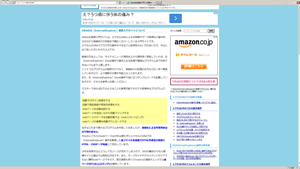
解説
Sub sample()
Dim objIE As InternetExplorer
※ドラッグ(スワイプ)すると全体を確認できます。
sampleのSubステートメントは引数の設定なしです。次に、Dimステートメントを利用して変数objIEをInternetExplorer型で宣言します。
'IE(InternetExplorer)のオブジェクトを作成する
Set objIE = CreateObject("InternetExplorer.Application")
※ドラッグ(スワイプ)すると全体を確認できます。
SetステートメントとCreateObject関数を利用してIEのオブジェクトを作成します。オブジェクト作成によりプロパティやメソッドを利用することができます。
'IE(InternetExplorer)を表示する
objIE.Visible = True
※ドラッグ(スワイプ)すると全体を確認できます。
VisibleプロパティにTrueを設定することで、ブラウザを表示させます。このときFullScreenプロパティは既定値がTrueですので、IEにステータスバーが表示されています。
'指定したURLのページを表示する
objIE.Navigate "http://www.vba-ie.net/"
※ドラッグ(スワイプ)すると全体を確認できます。
Navigateメソッドの第一引数に「http://www.vba-ie.net/」を設定しています。これにより「VBAのIE制御」サイトのトップページが表示されます。
'完全にページが表示されるまで待機する
Do While objIE.Busy = True Or objIE.ReadyState <> 4
DoEvents
Loop
※ドラッグ(スワイプ)すると全体を確認できます。
こちらは、Do...Loop ステートメントを利用して、ページが完全に読み込まれるまでループさせる処理を行っています。
それぞれのプロパティでWebページが完全に読み込まれた場合の戻り値は、BusyプロパティがFalse、ReadyStateプロパティが4になりますので、たとえBusyプロパティでFalseになったとしてもReadyStateプロパティが4でない場合はループから抜け出すことはできません。
こちらを抜け出すためには、BusyプロパティとReadyStateプロパティの両方が完全に読み込み完了状態になった場合のみとなります。
ということは、ページが完全に読み込まれるまで次の処理へ移動せず待機するということになります。
ちなみにDoEvents関数を設定しているのでは、無限ループに陥った場合に制御を戻しておくためです。
'完全にドキュメントが読み込まれるまで待機する
Do Until objIE.document.ReadyState = "complete"
DoEvents
Loop
※ドラッグ(スワイプ)すると全体を確認できます。
こちらも、Do...Loop ステートメントを利用して、ドキュメントが完全に読み込まれるまでループさせる処理を行っています。objIEオブジェクトのReadyStateプロパティは読み込み完了時に4を返しますが、HTMLDocumentオブジェクトのReadyStateプロパティは"complete"を返します。
どのオブジェクトのReadyStateプロパティかによって戻り値が異なりますので注意が必要です。ここでは、"complete"を返したときにループ処理を抜けるような処理をしています。
'IE(InternetExplorer)をフルスクリーンにする
objIE.FullScreen = True
※ドラッグ(スワイプ)すると全体を確認できます。
こちらは、FullScreenプロパティにTrueを設定することで、ウィンドウを最大化し、アドレスバー・メニューバー・ツールバー・ステータスバーが非表示になります。
MsgBox "現在「FullScreen=True」で設定されています。「OK」を押下すると「False」に設定されIEの通常画面サイズになります。"
※ドラッグ(スワイプ)すると全体を確認できます。
こちらは、MSgBox関数を利用してメッセージボックスが表示されます。「OK」を押下すると次の処理へ移ります。
'IE(InternetExplorer)を通常画面サイズにする
objIE.FullScreen = False
※ドラッグ(スワイプ)すると全体を確認できます。
こちらは、FullScreenプロパティにFalseを設定することで、ブラウザを通常の画面サイズに変更しています。
End Sub※ドラッグ(スワイプ)すると全体を確認できます。
最後はEndステートメントを利用してsampleプロシージャを終了させます。
利用されているコンテンツ
FullScreenプロパティは、あまり利用しませんが覚えておきましょう。
InternetExplorerオブジェクトのプロパティ
| プロパティ | データ型 | 内容 |
|---|---|---|
| Application | Object | アプリケーションオートメーションオブジェクトにアクセス可能であれば、そのオートメーションオブジェクトを返す。 |
| Visible | Boolean | アプリケーションの表示・非表示を設定します。 |
| Busy | Boolean | Webページが読み込み中かどうかを示す。 |
| ReadyState | tagREADYSTATE | IEオブジェクトのドキュメントの読み込み状態を示します。 |
| document.readyState | tagREADYSTATE | IEのdocumentオブジェクトの読み込み状態を示します。 |
| Top | Long | InternetExplorerウィンドウの垂直位置(ピクセル)を設定します。 |
| Left | Long | InternetExplorerウィンドウの水平位置(ピクセル)を設定します。 |
| Width | Long | InternetExplorerウィンドウの幅(ピンクセル)を設定します。 |
| Height | Long | InternetExplorerウィンドウの高さ(ピンクセル)を設定します。 |
| AddressBar | Boolean | アドレスバーを表示・非表示させます。 |
| MenuBar | Boolean | メニューバーを表示・非表示させます。 |
| StatusBar | Boolean | ステータスバーを表示・非表示させます。 |
| ToolBar | Long | ツールバーが表示されているのを制御します。 |
| FullScreen | Boolean | ウィンドウを最大化し、ステータスバー、ツールバー、メニューバー、およびタイトルバーを非表示にします。 |
| TheaterMode | Boolean | InternetExplorerのシアターモードを設定します。 |
| Resizable | Boolean | ウィンドウサイズ変更の可否を設定します。 |
| Offline | Boolean | 設定またはオブジェクトがオフラインモードで動作しているかどうかを示す値を取得します。 |
| RegisterAsBrowser | Boolean | 設定またはオブジェクトは、トップレベルのブラウザウィンドウとして登録されているかどうかを示す値を取得します。 |
| RegisterAsDropTarget | Boolean | 設定またはオブジェクトはナビゲーションのためのドロップターゲットとして登録されているかどうかを示す値を取得します。 |
| Silent | Boolean | 任意のダイアログボックスを表示することかどうかを設定する。 |
| TopLevelContainer | Boolean | 指定したオブジェクトがトップレベルのオブジェクトである場合にTrueを返します。 |
| HWND | Long | 指定したInternetExplorerのHWNDを返します。 |
| Container | Object | コンテナ/親へのオブジェクト参照を取得します。 |
| Document | Object | 指定したドキュメントを返します。 |
| Parent | Object | コンテナ/親が存在する場合は、そのオートメーションオブジェクトのオートメーションオブジェクトを返します。 |
| Path | String | InternetExplorerアプリケーションのフォルダパスを返します。 |
| FullName | String | InternetExplorerアプリケーションのファイルパスを返します。 |
| Name | String | アプリケーションの名前を返します。 |
| LocationName | String | 指定したページのタイトルを取得します。 |
| LocationURL | String | 指定したページのURLを取得します。 |
| StatusText | String | ステータスバーのテキストを取得します。 |
| Type | String | 含まれているドキュメントオブジェクトの型を返します。 |
近田 伸矢, 植木 悠二, 上田 寛
IEのデータ収集&自動操作のプログラミング本はこの1冊だけ!IEの起動やポップアップウィンドウ、表示を制御する基本的なコードはもちろん、テキストボックスやラジオボタン、表、ハイパーリンクなどのHTML部品を制御する方法など、自動操作に欠かせないノウハウを丁寧に解説。
↑VBAのIE操作で分からない事があればこちらの掲示板よりご質問ください。
ExcelのVBA初心者入門↑こちらはVBAをマスターできるよう初心者向けのエクセルVBA入門コンテンツになります。
目次
IE制御の準備
HTMLエレメント基本操作
HTMLエレメント実践操作
IE操作に便利なツール
こちらでは、これまでに紹介したIE(InternetExplorer)操作で便利な機能をツール化しています。無償でダウンロードできますので、目的に合わせたご利用ください。
IEのメソッド・プロパティ
こちらでは、IE(InternetExplorer)オブジェクトのメソッド・プロパティをまとめています。
IE操作のVBA関数
こちらでは、エクセルVBAのIE(InternetExplorer)操作で利用されたVBA関数をまとめています。
IE操作のステートメント
こちらでは、エクセルVBAのIE(InternetExplorer)操作で利用されたステートメントをまとめています。ExcelのVBAで基本的な部分になりますので、しっかり理解しましょう。
IE制御のVBAコード
こちらでは、これまでに作成したIE(InternetExplorer)操作で役立つサブルーチンをまとめています。
全てをコピーする必要はありませんが、目的に合わせたサブルーチンをご利用ください。
